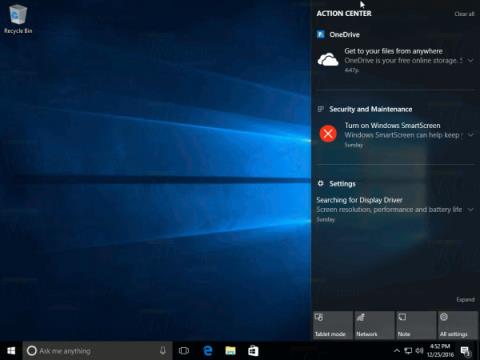Sedan Windows 10 build 14997 tillåter Windows 10 användare att aktivera Blue Light-läget för att minska ansträngda ögon och trötthet. När den här funktionen är aktiverad kommer färgomfånget på skärmen att minska blått ljus, vilket gör att dina ögon känns mer bekväma på natten.
Det finns två sätt att aktivera och inaktivera Blue Light-funktioner på datorer med Windows 10. Ett är att använda knappen Snabbåtgärd på panelen Action Center. Alternativt kan du använda appen Inställningar . I appen Inställningar finns det många alternativ du kan justera. Om du använder snabbåtkomstknappen kommer operationen att gå snabbare och spara mer tid.
1. Aktivera blåljusreducering i Windows 10
Öppna först Action Center genom att använda en av metoderna nedan:
- Klicka på ikonen Action Center i Aktivitetsfältet.
- Tryck på tangentkombinationen Windows + A.
Vid denna tidpunkt visas panelen Action Center på skärmen.

Här klickar du på länken Expandera .

Hitta och klicka sedan på blåljusknappen .

Och funktionen har aktiverats.

2. Aktivera blåljusreducering i Windows 10 via Inställningar
Dessutom kan du aktivera och konfigurera funktionen för reducering av blått ljus med hjälp av programmet Inställningar.
Öppna först programmet Inställningar genom att trycka på tangentkombinationen Windows + I.

I fönstret Inställningar letar du upp och klickar på System - Display .
Här hittar du och sätter alternativet " Sänk blått ljus automatiskt " till PÅ.

Klicka på länken Inställningar för blått ljus för att öppna inställningsfönstret för blått ljus .

Här kan du justera färgtemperaturen på natten och schemalägga tider när blåljusreduceringsfunktionen aktiveras automatiskt.
Se några fler artiklar nedan:
Lycka till!